

هل يمكنك استعادة الملفات بعد تفريغ سلة المحذوفات؟ اختبار حقيقي وتوصيات بالأدوات
2025-08-27 17:47:54

ماذا تفعل إذا فقدت البيانات من القرص الصلب المحمول أو محرك أقراص USB؟
2025-08-15 14:02:46

متوفر الآن: برنامج استعادة الملفات الاحترافي لنظام ويندوز
2025-08-01 15:06:13

حذفت ملفاتك بالخطأ؟ أداة الاستعادة هذه تساعدك على استرداد الأعمال المفقودة والذكريات الثمينة
2025-08-01 14:47:52

متاح الآن | برنامج استعادة البيانات المحترف لاستعادة الملفات السريعة والآمنة والعميقة
2025-08-01 14:44:59
هل يمكنك استعادة الملفات بعد تفريغ سلة المحذوفات؟ اختبار حقيقي وتوصيات بالأدوات
2025-08-27 17:47:54
هل سبق لك أن حذفت ملفات مهمة عن طريق الخطأ ثم فرغت سلة المحذوفات، لتبدأ بالندم فورًا؟ يعتقد معظم الناس أن هذه الملفات قد اختفت إلى الأبد - ولكن الحقيقة هي أنه لا يزال بإمكانك استعادتها إذا تصرفت بسرعة.
لماذا يمكن استعادة الملفات بعد تفريغ سلة المحذوفات
عند تفريغ سلة المحذوفات، لا يقوم Windows بمسح ملفاتك تمامًا. بدلاً من ذلك، يقوم فقط بتمييز مساحة التخزين على أنها "متاحة". تبقى البيانات الفعلية على القرص حتى يتم استبدالها. لهذا السبب لا تزال أدوات استعادة الملفات المحترفة قادرة على فحص واستعادة البيانات المحذوفة.
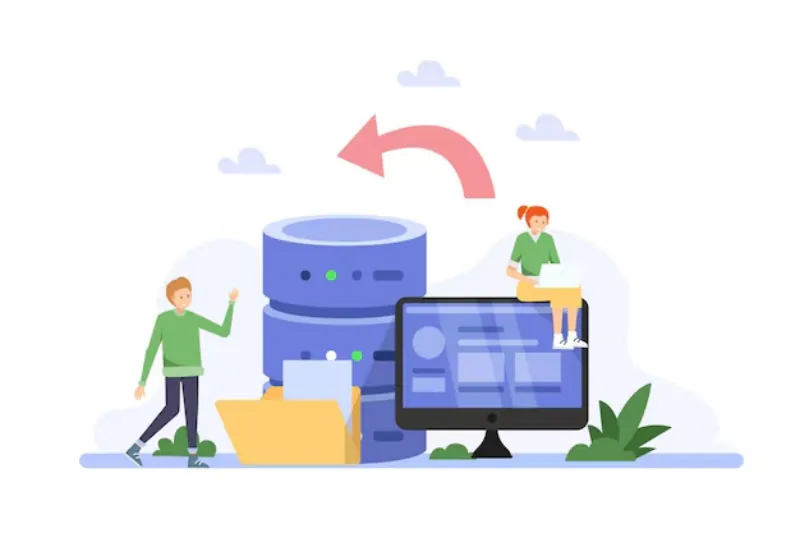
اختبار خطوة بخطوة: كيفية استعادة الملفات بعد تفريغ سلة المحذوفات
الخطوة 1: الحصول على أداة استعادة
لإجراء هذا الاختبار، استخدمت برنامج FionnShare لاستعادة البيانات (يدعم Windows 10/11). تشمل الخيارات الأخرى Recuva و Disk Drill.
الخطوة 2: تحديد محرك الأقراص
قم بتشغيل البرنامج وحدد محرك الأقراص C: (حيث يتم تخزين ملفات سلة المحذوفات عادةً).
الخطوة 3: الفحص العميق
يقوم البرنامج بإجراء فحص سريع وفحص عميق للكشف عن الملفات القابلة للاستعادة.
الخطوة 4: معاينة واستعادة
ابحث عن الملف الذي تحتاجه، قم بمعاينته، واستعده إلى محرك أقراص مختلف (لتجنب الكتابة فوقه).

نتيجة الاختبار الحقيقي
لقد نجحت في استعادة مستند Word وبعض الصور التي حذفتها من سلة المحذوفات. يعتمد معدل النجاح على المدة منذ حذف الملفات وما إذا كانت بيانات جديدة قد استبدلت القرص. كلما حاولت مبكرًا، كانت النتائج أفضل.
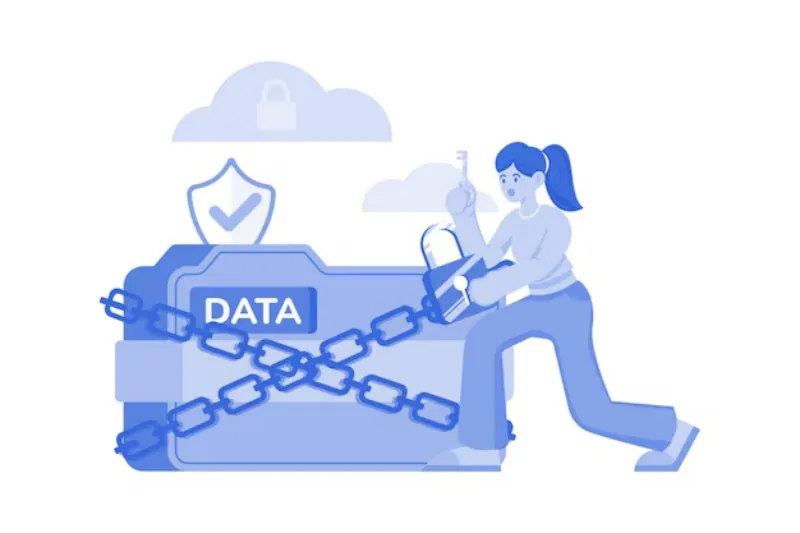
أدوات موصى بها
FionnShare لاستعادة البيانات - سهل الاستخدام، يدعم استعادة الملفات، استعادة الصور، استعادة ملفات Windows.
Recuva - مجاني وخفيف الوزن.
Disk Drill - ميزات شاملة، أفضل في النسخة المدفوعة.
تفريغ سلة المحذوفات لا يعني أن ملفاتك قد اختفت إلى الأبد. مع الأداة الصحيحة والتصرف السريع، لا تزال لديك فرصة جيدة لاستعادة الملفات المحذوفة.
إذا كنت في هذه الحالة، جرب FionnShare لاستعادة البيانات أو أي برنامج موثوق آخر.
